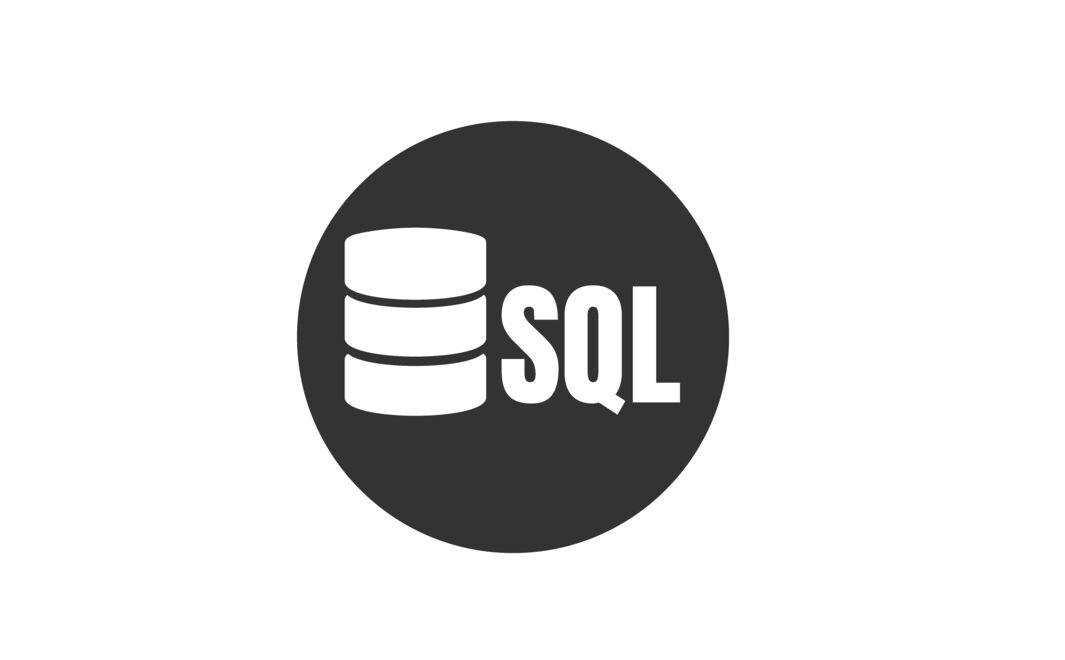테이블 관리 (2)
1. 컬럼 추가
1-1. 컬럼 추가 문법
1 | ALTER TABLE TABLE_NAME |
1-2. 컬럼 추가 실습
ORACLE (오라클):
- create, drop, alter 명령어 (DDL)를 치는 순간 자동으로 commit이 됩니다. 즉, commit 할 필요가 없습니다.
- 하지만 delete, update, merge, insert 등 명령어는 commit 필요
PostgreSQL:
- create, drop, alter, delete, update, merge, insert 명령어 모두 commit 을 필요합니다.
(1) 아래와 같은 테이블을 생성한다
1 | CREATE TABLE TB_CUST( |
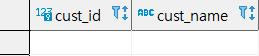
(2) 폰변호를 저장할 컬럼을 추가한다
1 | ALTER TABLE TB_CUST |

(3) 팩스번호 및 이메일 주소를 저장할 컬럼을 추가한다. (한 번에 2개 추가)
1 | ALTER TABLE TB_CUST |

>> TB_CUST의 생성 과정(DDL) 확인
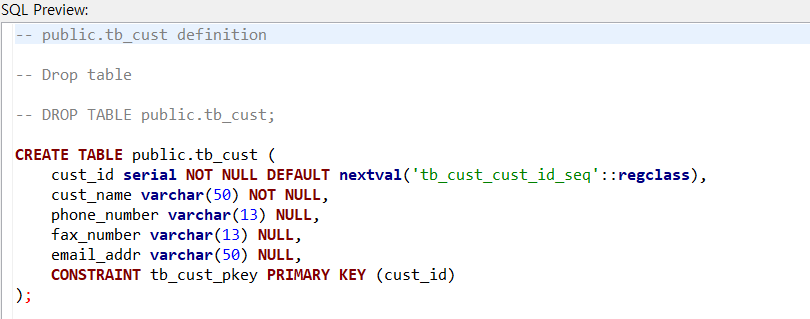
(4) NOT NULL 제약 컬럼 추가
>> 문제
테이블에 데이터가 있을 때는 NOT NULL 제약 컬럼을 바로 추가할 수 없다.
추가하는 순간 해당 컬럼에 값이 없어서 NOT NULL 제약을 위반하게 되기 때문이다.
[[ 실습 ]]
-
먼저 테이블에 데이터를 입력한다
1
2
3
4
5INSERT INTO TB_CUST
VALUES
(1, '홍길동', '010-1234-5678', '02-123-1234', 'dbmsexpert@naver.com');
COMMIT;
-
데이터를 입력 후 아래와 같이 NOT NULL 컬럼을 추가하면 기존에 레코드가 있기 때문에 ERROR가 발생한다.
1
2ALTER TABLE TB_CUST
ADD COLUMN ADDRESS VARCHAR NOT NULL;
>> 해결
이런 경우 해결책은 우선 NULL 조건으로 컬럼을 추가한 다음, 컬럼 값을 부여하는 UPDATE 작업을 진행하고 다시 NOT NULL 제약을 추가하는 것이다.
[[ 실습 ]]
-
먼저 NULL 조건으로 컬럼을 추가한다.
1
2ALTER TABLE TB_CUST
ADD COLUMN ADDRESS VARCHAR NULL;
-
그 다음 ADDRESS 컬럼을 UPDATE 한다. (컬럼 값 부여)
1
2
3
4
5UPDATE TB_CUST
SET ADDRESS = '서울시 영등포구'
WHERE CUST_ID = 1;
COMMIT;
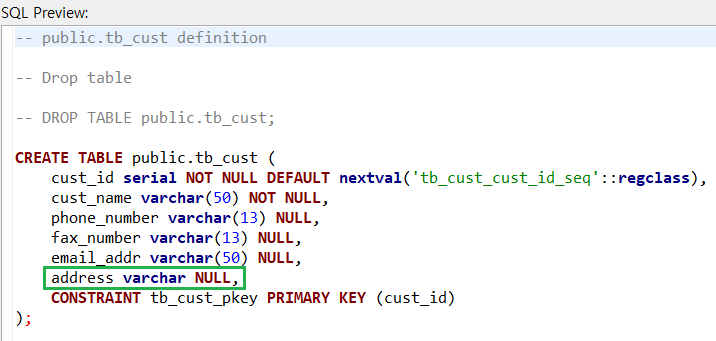
-
마지막으로 ALTER COLUMN으로 NOT NULL로 제약 조건을 준다.
1
2ALTER TABLE TB_CUST
ALTER COLUMN ADDRESS SET NOT NULL;
2. 컬럼 제거
2-1. 컬럼 제거 문법
1 | ALTER TABLE TABLE_NAME |
1 | -- CASCADE 옵션: 해당 컬럼과 관련 있는 모든 개체들이 함께 삭제(DROP)된다. |
2-2. 컬럼 제거 실습
>> 실습 준비
1 | CREATE TABLE PUBLISHERS ( |
1 | CREATE TABLE CATEGORIES ( |
1 | CREATE TABLE BOOKS ( |
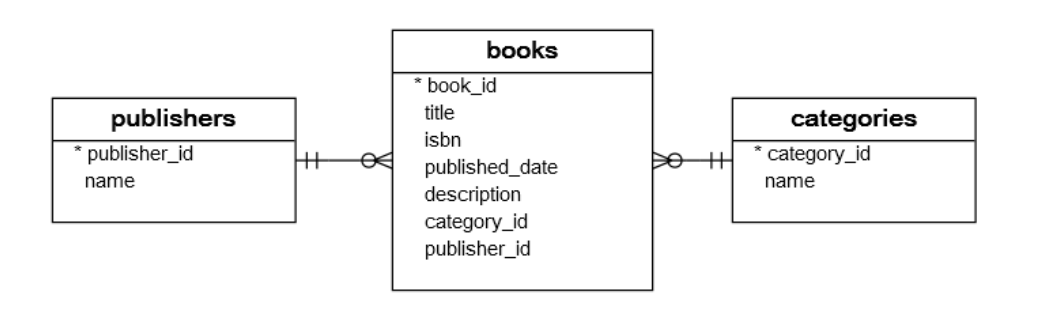
3개의 TABLE을 하나의 뷰로 생성한다.
1 | CREATE VIEW BOOK_INFO AS |

>> 컬럼 제거 실습
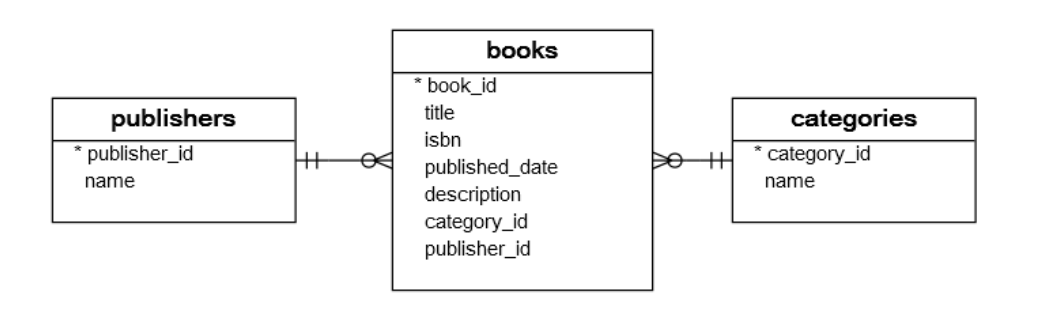
관계:
- 한 개의 카테고리가 여러 개의 책을 가진다. 한 개의 책은 반드시 카테고리를 가진다.
- 한 개의 출판사는 여러 개의 책을 출판한다. 한 개의 책은 반드시 출판사를 가진다.
[실습 1] BOOKS 테이블에서 CATEGORY_ID 컬럼을 제거한다
1 | SELECT * FROM BOOKS; |

1 | ALTER TABLE BOOKS DROP COLUMN CATEGORY_ID; |

- BOOKS 테이블은 자식 테이블이므로 CATEGORY_ID 컬럼은 제거가 가능하다.
- 컬럼이 제거되면서 CATEGORY_ID의 FK (Foreign Key) 도 함께 삭제된다.
[실습 2] BOOKS 테이블에서 PUBLISHER_ID 컬럼을 제거한다
1 | ALTER TABLE BOOKS DROP COLUMN PUBLISHER_ID; |

- PUBLISHER_ID 컬럼을 제거하고자 하는 경우 위와 같은 에러가 발생한다.
- 해당 컬럼은 BOOK_INFO 뷰에서 참조하고 있기 때문이다.
이런 경우에는 CASCADE 옵션을 줘서 삭제한다.
1 | ALTER TABLE BOOKS DROP COLUMN PUBLISHER_ID CASCADE; |

1 | SELECT * FROM BOOK_INFO; |

- 컬럼 삭제에는 성공했지만 BOOK_INFO 뷰도 같이 DROP 되었다.
[실습 3] 동시에 N개의 컬럼을 제거한다
1 | ALTER TABLE BOOKS |
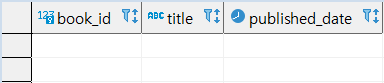
3. 컬럼 데이터 타입 변경
3-1. 컬럼 데이터 타입 변경 문법
1 | ALTER TABLE TABLE_NAME |
3-2. 컬럼 데이터 타입 변경 실습
>> 실습 준비
1 | CREATE TABLE ASSETS ( |
1 | INSERT INTO ASSETS ( |
1 | SELECT * FROM ASSETS; |

>> 컬럼 데이터 타입 변경 실습
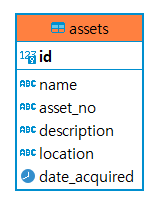
[MISSION 1] NAME, DESCRIPTION, LOCATION 컬럼의 데이터 타입을 TEXT에서 VARCHAR로 바꾸기
1 | -- 1개 컬럼의 데이터 타입 변경 |
1 | -- 한번에 N개 컬럼의 데이터 타입 변경 |
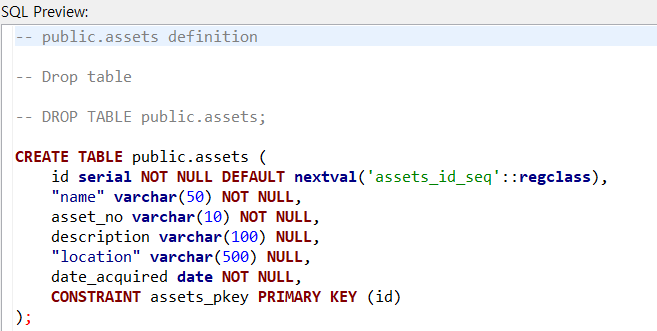
[MISSION 2] ASSET_NO 컬럼의 데이터 타입을 VARCHAR 에서 INT로 바꾸기
-
그냥
TYPE INT로 바꾸면 ERROR 가 발생한다1
ALTER TABLE ASSETS ALTER COLUMN ASSET_NO TYPE INT;

-
[주의]
USING col_name::integer구문을 추가해야 함1
2ALTER TABLE ASSETS
ALTER COLUMN ASSET_NO TYPE INT USING ASSET_NO::INTEGER;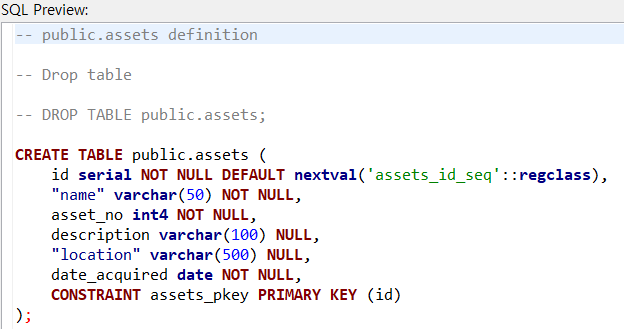
4. 컬럼 이름 변경
4-1. 컬럼 이름 변경 문법
1 | ALTER TABLE TABLE_NAME |
4-2. 컬럼 이름 변경 실습
>> 실습 준비
1 | DROP TABLE CUSTOMER_GROUPS; |
1 | CREATE TABLE CUSTOMER_GROUPS ( |
1 | SELECT * FROM CUSTOMER_GROUPS; |
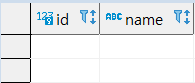
1 | SELECT * FROM CUSTOMERS; |

1 | CREATE VIEW CUSTOMER_DATA |
1 | SELECT * FROM CUSTOMER_DATA; |
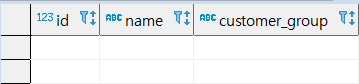
>> 컬럼 이름 변경 실습
[MISSION 1] CUSTOMERS 테이블 EMIAL 컬럼의 이름을 바꾸기: EMAIL --> CONTACT_EMAIL
1 | ALTER TABLE CUSTOMERS |
1 | SELECT * FROM CUSTOMERS; |

[MISSION 2] CUSTOMER_GROUPS 테이블의 NAME 컬럼의 이름을 바꾸기: NAME --> GROUP_NAME
1 | ALTER TABLE CUSTOMER_GROUPS |
1 | SELECT * FROM CUSTOMER_GROUPS; |
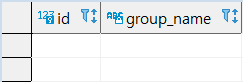
뷰 CUSTOMER_DATA 에서 참조중인 CUSTOMER_GROUP 테이블의 NAME 컬럼의 이름도 바뀌었는지 살펴본다
1 | SELECT * FROM CUSTOMER_DATA; |
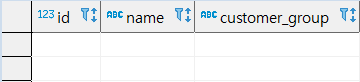
- 컬럼명이 바뀐 것이 뷰에 자동으로 적용된 것을 확인할 수 있다.